VRED Workflow am Beispiel des Buch-Trailers âLunar Mysteryâ
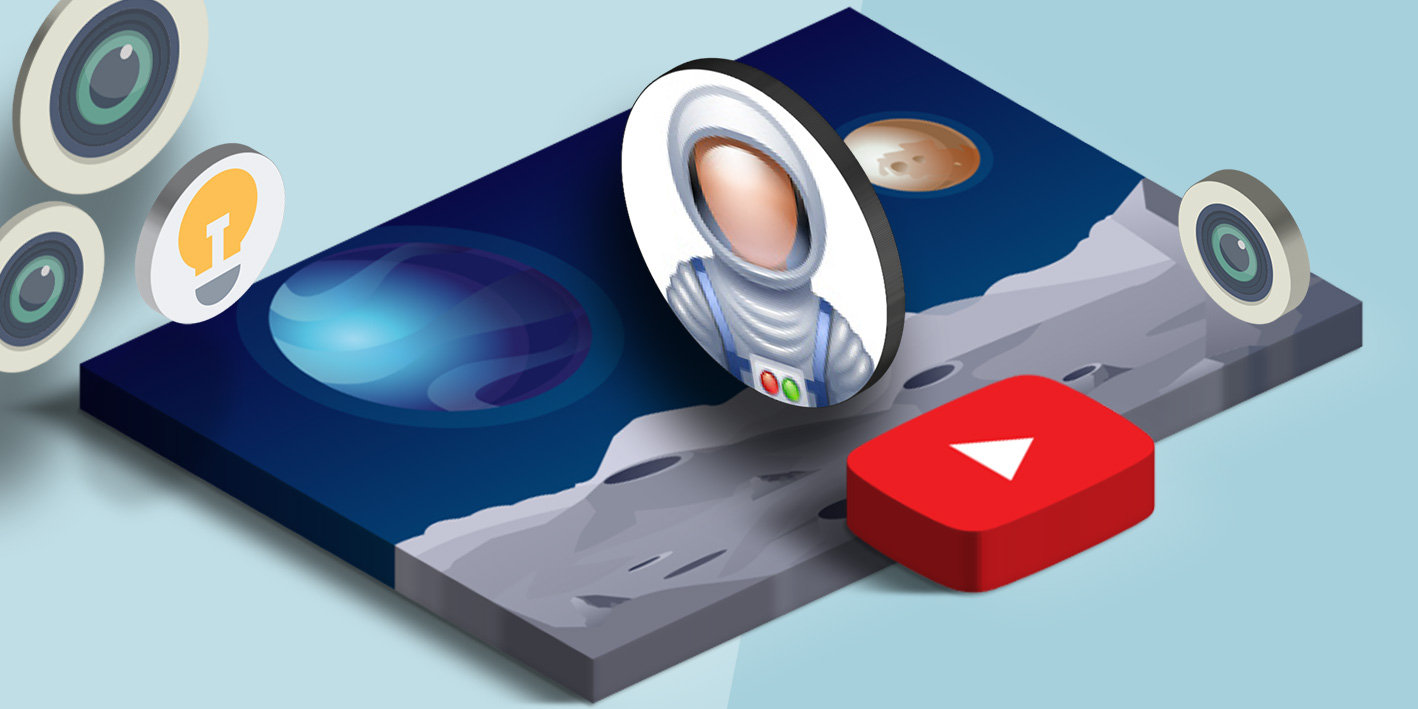
Wenn man an 3D-Animationsfilme und den Softwarehersteller Autodesk denkt, landet man in der Regel bei Maya. Zurecht. Maya ist seit zwei Jahrzehnten ein Multifunktionstool fĂŒr Film- und Fernsehschaffende, Gamedesigner und viele andere.
Passende Schulungen
Autodesk 3ds Max Automatisierung und Werkzeugerstellung mit Maxscript

Autodesk 3ds Max Aufbau
Autodesk 3ds Max Aufbau: Arbeite mit 3ds Max in der Profiliga

VRED, auch eine Visualisierungssoftware aus dem Hause Autodesk wird in dieser Sparte eher selten genutzt. Es sei denn man hat beruflich in der Automobilbranche als Visual-Artist, Fotograf oder Filmer zu tun. Dann kommt man an dieser Visualisierungssoftware nicht wirklich vorbei. Da VRED Hand in Hand mit ALIAS arbeitet und auch vor komplexen DatensĂ€tzen nicht zurĂŒckschreckt, ist es auch fĂŒr Konstrukteure und Designer aus dieser Branche die erste Wahl.
Die bekanntesten StĂ€rken von VRED sind fotorealistische Visualisierungen. Also Raytrace-Renderings die die Bezeichnung fotorealistisch auch verdienen. Wenn ein detailreiches Datenmodell vorhanden ist, kann man in der Software von den Materialien ĂŒber die Lichteinstellungen bis hin zur Kamera physikalisch korrekte Einstellungen treffen und somit aussagekrĂ€ftige und evaluierbare Resultate erzeugen.
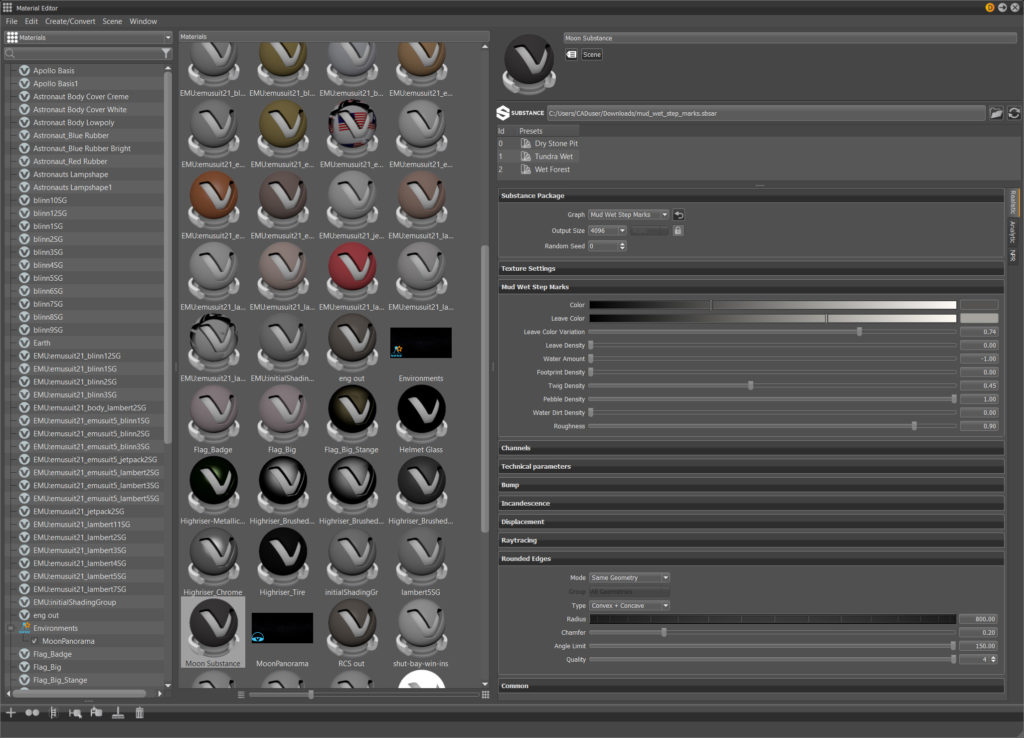
Da Digital Prototyping immer wichtiger wird und jeden Tag neue Tools prĂ€sentiert werden, ist natĂŒrlich auch die Echtzeit Evaluierung mithilfe von Virtual Reality ein grosses Thema. Auch hier glĂ€nzt VRED mit sehr guten Tools, Schnittstellen fĂŒr HMD-Brillen und Visualisierung-Resultaten, die sich dem Fotorealismus immer mehr annĂ€hern.
Passende Schulungen
Autodesk 3ds Max Grundlagen
Autodesk 3ds Max Grundlagen: Das Training zu Autodesk 3ds Max

Autodesk Inventor Aufbau
Autodesk Inventor Aufbau: Die nÀchste Stufe der 3D-Konstruktion mit Autodesk Inventor

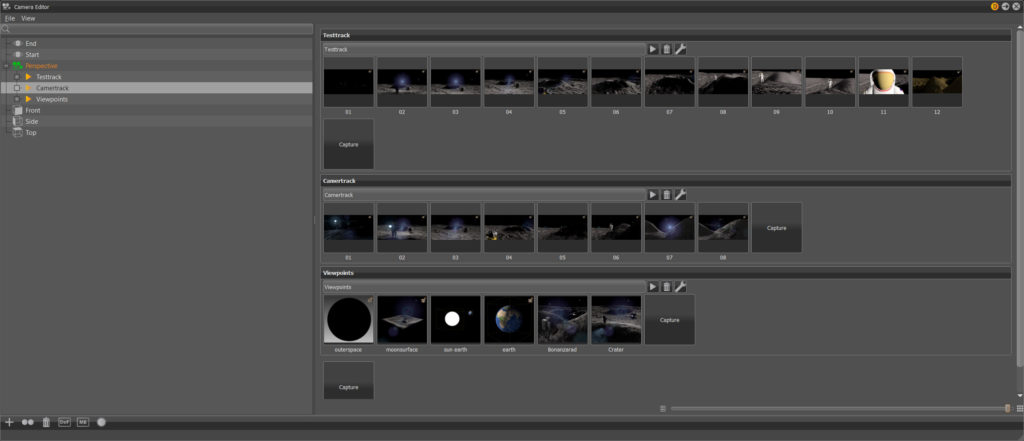
VRED Workflow – die Planung
Ich bin kein Freund davon zu behaupten, eine Visualisierung wĂ€re heutzutage Dank der neuesten Software kinderleicht umzusetzen. FĂŒr uns AlltĂ€gliches in der digitalen Welt abzubilden ist oft nicht einfach. Das alles braucht nach wie vor Zeit. Und meistens mehr als man denkt. Gutes Werkzeug hilft ungemein bei der Umsetzung, aber eine Zielsetzung zu haben auch.
Deshalb ist es immer wichtig die Frage zu stellen, um was es bei dieser Arbeit geht. Was soll wem gezeigt und erzÀhlt oder vermittelt werden? Das hilft ungemein bei der Wahl der grafischen Mittel und bestimmt letztendlich auch die technische Umsetzung und Umfang der visuellen Arbeit.
Wenn es sich, wie im vorliegenden Beispiel, um einen Trailer von ca. 1 Minute Laufzeit handelt, weiĂ man schon einen wichtigen Parameter. Die Spieldauer.
Da ich fĂŒr unsere Bonanzarad-Bibel einen kleinen Trailer mit Nennung des Filmtitels, einer ĂŒberschaubaren Story, ein Ende mit Buchvorschau und einen Abspann benötigte, waren die 60 Sekunden schnell mit Inhalt gefĂŒllt. Wenigstens auf dem Papier.
Umsetzung
Nach einem Tag Recherche, Auswahl und Beschaffung der 3D-Modelle und Planung startete ich mit der Umsetzung in VRED. Dort benötigte ich ca. 15 Stunden fĂŒr den Aufbau der 3D-Szene, das Einstellen der Texturen/Materialien und das Erstellen der Animationen und der Kamerafahrten. Nach dem Rendern in Adobe Premiere 5 Stunden fĂŒr den Schnitt. In Adobe After Effects ca. 8 Stunden fĂŒr die Effekte und grafischen Komponenten. Und fĂŒr die Soundcollage, die ich in Cubase und Adobe Audition gemacht habe waren noch einmal 7 Stunden fĂ€llig.
Da ich im Homeoffice war, hatte ich fĂŒr das Raytrace-Rendering nur 6 Kerne bzw. 12 Prozessoren auf meinem Laptop zur VerfĂŒgung. Die Renderzeit inkl. der Testrenderings betrug in etwa 22 Stunden bei einer Full HD Auflösung.

VRED Workflow
Begonnen habe ich damit die einzelnen Geometrien im 3D Raum zu positionieren, so das es spĂ€ter fĂŒr die Animationen und die Kamerafahrten Sinn machte.
Da die Herstellung dieses Trailers fĂŒr mich auch eine technische FingerĂŒbung sein sollte, wollte ich VRED darin testen wie groĂ ein Environment und die AbstĂ€nde zwischen den darin enthaltenen Geometrien eigentlich sein darf.
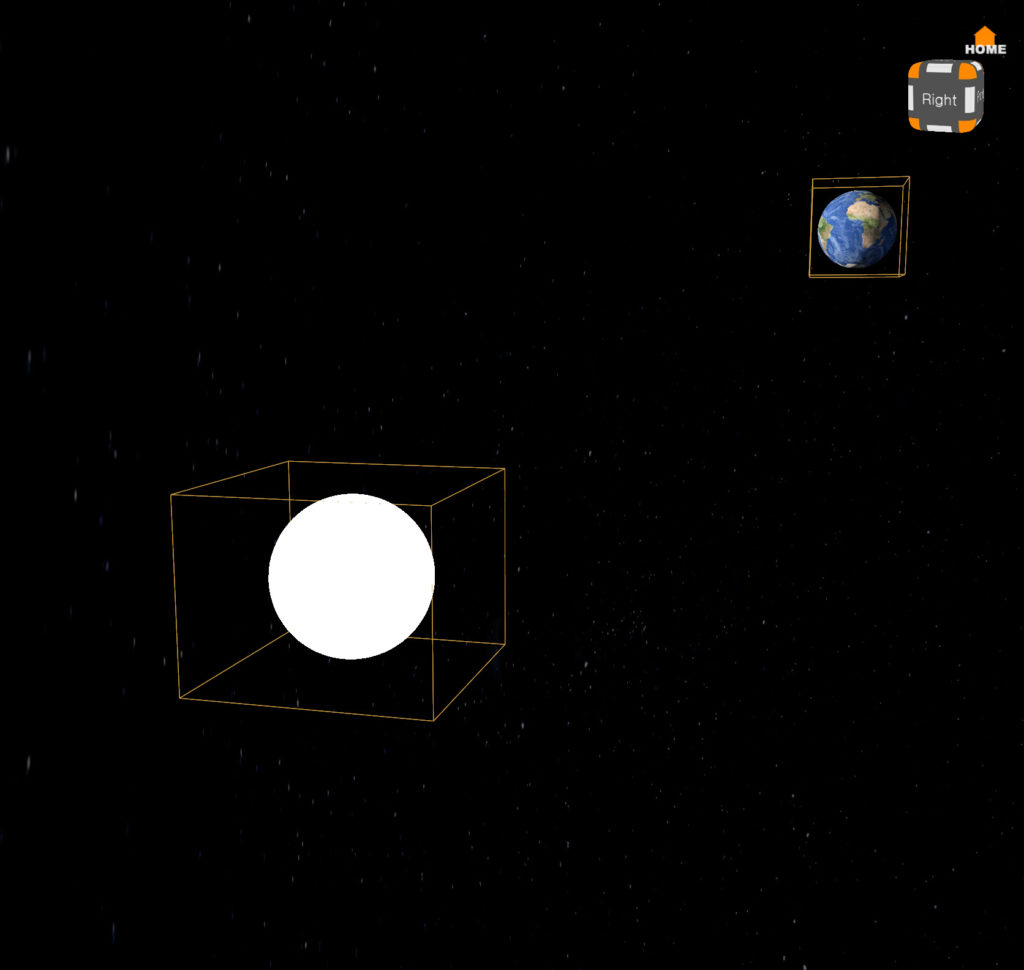
Die eigentliche Szene spielt an einem bzw zwei Mondkratern. Dazu benötigte ich auch noch die Erde und die Sonne die beide am Horizont zu sehen sein sollten. Das Environment fĂŒr das Weltall habe ich in Form einer SphĂ€re auf einen Durchmesser von 2 Kilometern angelegt. Die Sonne hat eine Entfernung von 930 und die Erde eine Entfernung von 772 Metern zur eigentlichen Szene am Mondkrater. Alles Entfernungen, die in Bezug auf unser Sonnensystem mickrig erscheinen, aber fĂŒr eine 3D Szene schon sehr beachtlich sind. VRED hatte damit ĂŒberhaupt keine Probleme und konnte diese Szene problemlos verarbeiten.
VRED Material Editor
Die Materialien habe ich dann mithilfe des Material Editor zugewiesen. FĂŒr die Erde und fĂŒr das Sonnensystem habe ich mich bei Texturen der NASA bedient. FĂŒr die Darstellung der Erde gab es sogar bump maps, die ich mit den diffuse maps kombinieren konnte um Gebirgsketten der Erde besser darstellen zu können. In diesem Material habe ich dann auch eine incandescence Textur implementiert, so dass ich auch auf der Nachtseite der Erde leuchtende StĂ€dte hatte. Letzteres war zugegebenermaĂen nur eine Spielerei, da man dies in dem Trailer spĂ€ter sowieso nicht sehen konnte. Soviel zum effektiven Zeit Management đ
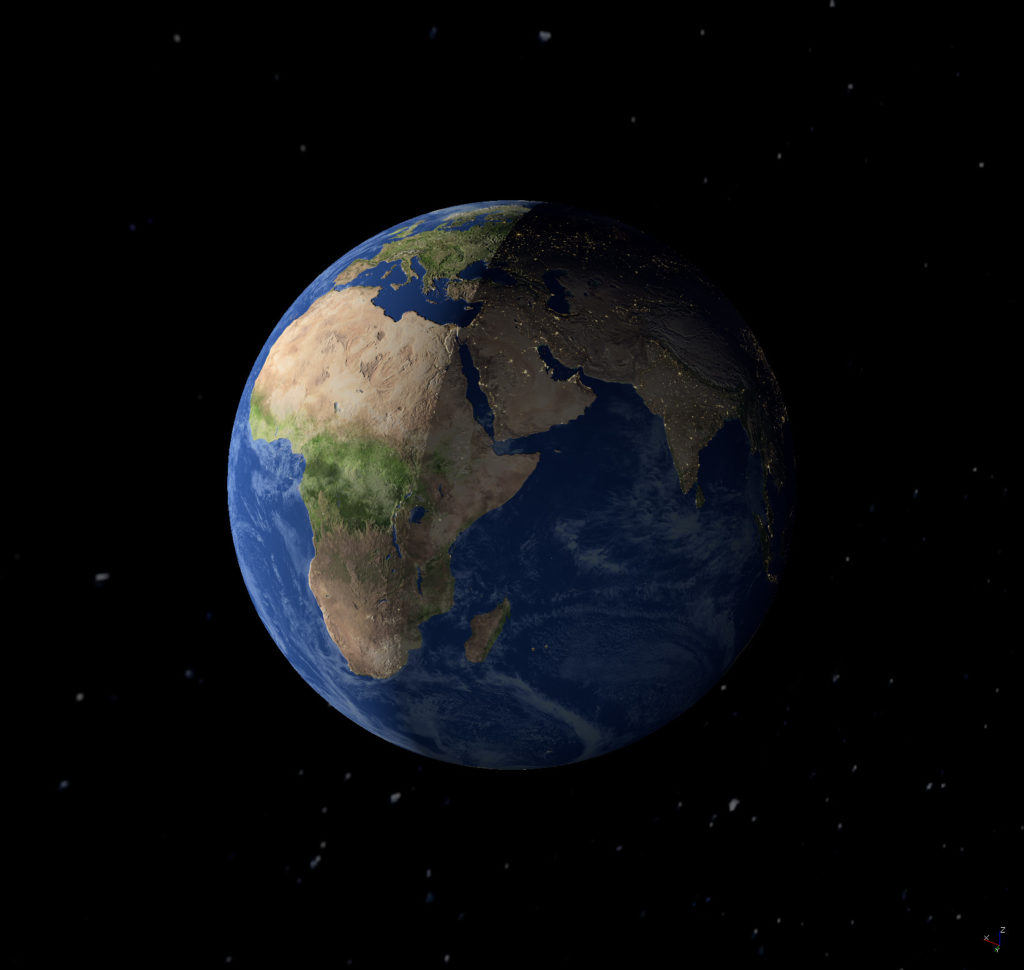
Die Material Erstellung fĂŒr die Raumsonde, die RaumanzĂŒge und die Helme und diverse Materialien fĂŒr das Bonanzarad waren auch nicht das groĂe Problem. FĂŒr die Ralley Fahne, die in der letzten Szene zu sehen ist, musste ich noch in Photoshop verschiedene Textur Maps erstellen. Aber auch das ist alles Standard und war als Arbeitsschritt bereits einkalkuliert.

FĂŒr die MondoberflĂ€che habe ich ein Material genutzt, das aus der Substance Bibliothek kommt und eigentlich FuĂspuren im Matsch andeuten sollte. Durch Ănderung des Reflektionsgrad, der Helligkeit und auch der Farbe konnte das aber gut angeglichen werden. Sehr hilfreich war hier im Material Editor die seit VRED 2020 verfĂŒgbare Funktion der ârounded edgesâ, so dass im Raytrace-Rendering die grob tessalierte Polygon-Struktur der Mond und Krater Geometrie nicht so auffiel.

VRED Light Editor.
Im Light Editor habe ich dann die einzelnen Lichtquellen erstellt und deren Grundeinstellung verĂ€ndert. Als Hauptbeleuchtung der gesamten Szene habe ich eine Directional Light genutzt das dem des Sonnenlichts am Ă€hnlichsten ist. Nur leider kann man bei dieser Lichtart keinen Lens Flair erzeugen, der in dem Tab Image Processing einstellbar ist. FĂŒr diesen Zweck habe ich dann ein Spot Light gemacht und diesem den Lens Flair fĂŒr die Sonne zugewiesen. Dieses Spotlight habe ich dann im Scenegraph in den Groupnode der Sonnen-Geometrie eingeordnet damit beide die gleiche Position haben. Ansonsten wĂ€re der Effekt an unterschiedlichen Standpunkten in der 3D-Szene nicht mehr deckungsgleich mit der Position der Sonne gewesen. Die Taschenlampe in der Hand des einen Astronauten hat den gleichen Effekt bekommen. An der Fundstelle des Bonanzarads musste ich noch eine partielle Aufhellung einrichten. Sonst wĂ€re diese Einstellung zu gegenlichtig geworden.
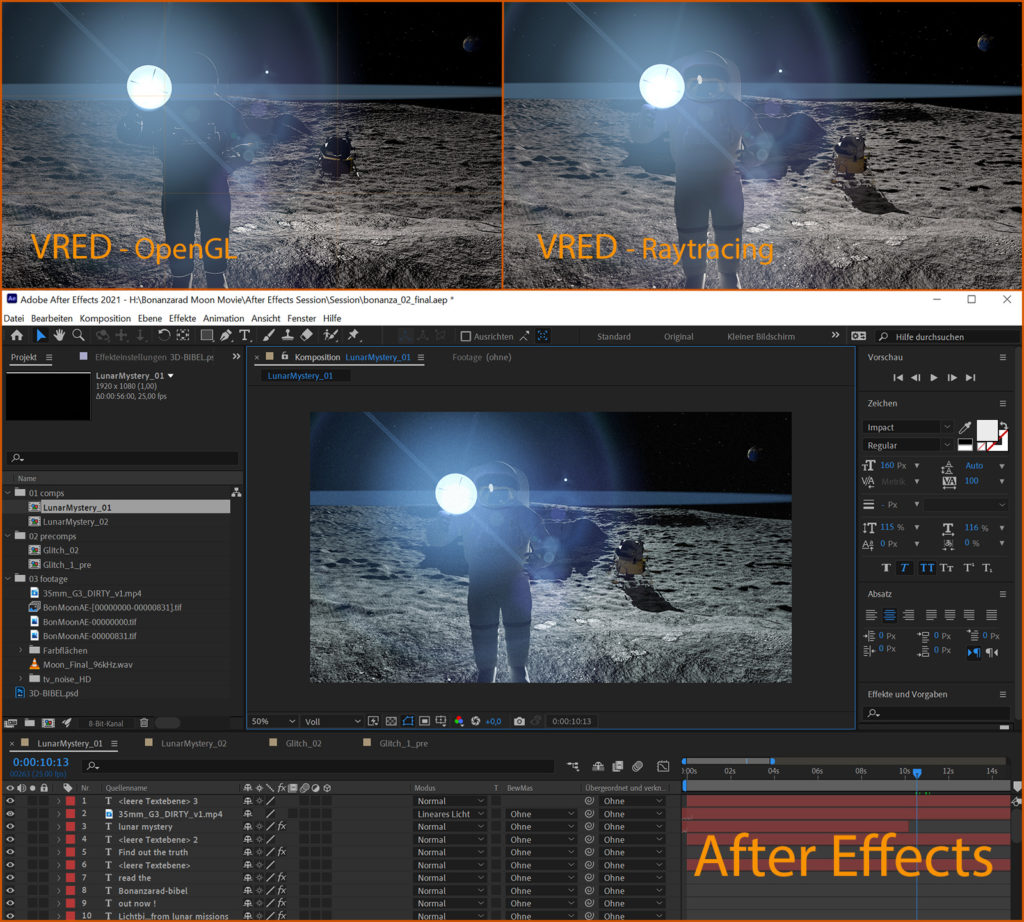
VRED Animationen.
In dem Curve Editor und mithilfe der Timeline werden in VRED Animation erzeugt. Diese Animationen sind normalerweise Objekt-, Material- oder Kamera-Animationen. FĂŒr den Trailer benötigte ich nur ein paar Objekt Animationen wie zum Beispiel das Heben der Taschenlampe oder das Fallenlassen der Fahne. Am wichtigsten war mir allerdings die Kamera-Animation.
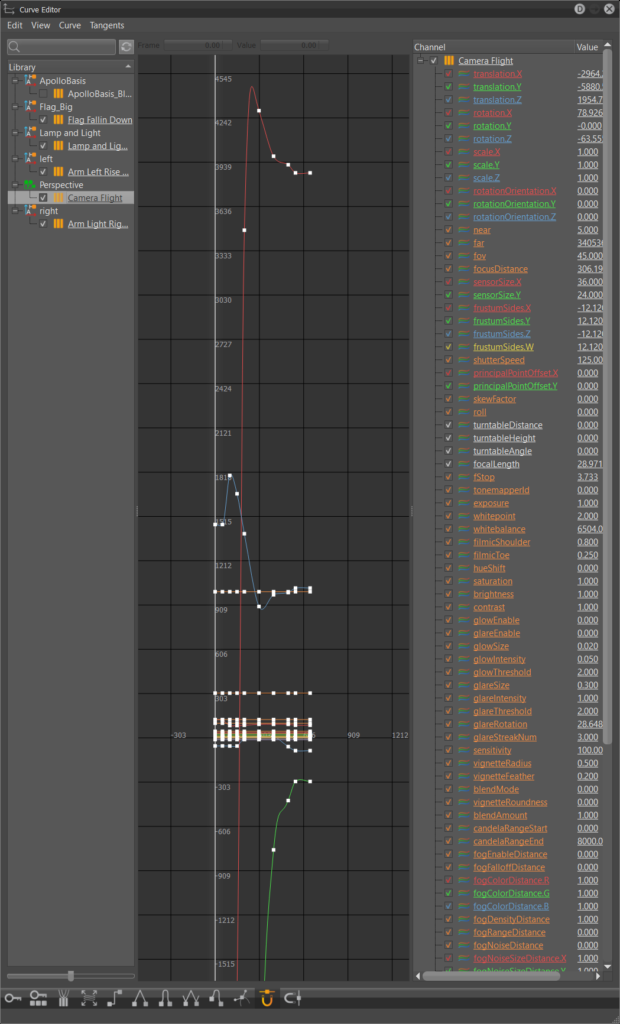
Wer schon einmal den Curve Editor in VRED benutzt hat weiĂ, dass man alle Einstellungsparameter der Kamera aufzeichnen kann. Oder man beschrĂ€nkt sich auf nur ausgewĂ€hlte Achsenbewegungen. Prinzipiell sind aber alle Einstellung aufnehmbar. Dazu gehören u.a. auch die Sensor GröĂe, der Weissabgleich und Effekte wie glow und glare oder Nebel.
Diese Key-Animationen kann man spĂ€ter im Clip Maker zu einzelnen Clips und Sequenzen zusammenfĂŒhren. Den Clip Maker stellt man sich am besten wie ein Filmschnittprogramm mit verschieden Spuren vor. In dem man zum Beispiel eine Objekt Animationen zusammen mit einer Kamera Animation auf einer gemeinsam Zeitleiste auf unterschiedlichen Spuren positioniert, kann sich eine zeitliche Ăberschneidung in den Aktionen ergeben. Anders positioniert können diese beiden Animationen aber auch nur aufeinander folgende Sequenzen sein.
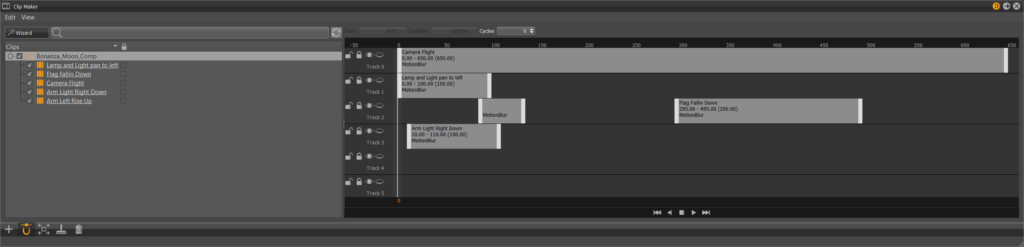
Diese Clip-Animation können dann ĂŒber die Render Settings als gerenderter Film oder Einzelbild exportiert, oder auch als Animations-Variante im Variant Sets eingesetzt werden.
VRED Render Settings.
FĂŒr den Trailer habe ich die Clips als Einzelbilder also einzelne Frames abgespeichert. Pro Sekunde Film reichten hier 25 fps (frames per seconds), da man keine ultra-schnellen Bewegungen der Objekte oder der Kamera etc. hatte. Das Rendern von Einzelbildern erlaubt es einem auch einen Rendervorgang abzubrechen. Der neue wird dann einfach ab dem zuletzt gerenderten Bild neu gestartet. Man kann in VRED natĂŒrlich auch einen AVI-Movie exportieren. Davon rate ich jedoch ab, da bei einem fehlerhaften Rendervorgang alle bereits exportierten Daten verloren gehen. Mit Einzelbildern hat man es in den Schnittprogrammen auch spĂ€ter einfacher in der Handhabung. Gerne exportiere ich mir zu dem Beauty Channel auch noch eine Occlusion- Material- und Alpha Maske heraus. So hat man es spĂ€ter bei der partiellen Nachbearbeitung einfacher.
Neben diesem File Output Einstellungen kann man natĂŒrlich auch Einfluss auf die Image Samples und die Raytracing Quality nehmen. Ob es beim Pixel Filter der Gaussian, Mitchel Netravali oder einfach nur der Sharp Triangle ist ĂŒberlasse ich der persönlichen Erfahrung und Geschmack.
Aufpassen sollte man darauf, nicht zu feine Einstellungen vorzunehmen. Das geht ordentlich in die Renderzeit. So mĂŒssen es nicht immer die 512 Image Sample oder mehr sein. Oftmals reichen bei lichttechnisch unkritischen Situation 128 und weniger.
Wenn man es fotorealistisch und mit indirekten Reflektionen arbeiten möchte, sollte bei den Raytracing Einstellungen immer Full Global Illumination angewÀhlt sein.
VRED Workflow Fazit.
In puncto RenderqualitĂ€t bin ich wieder bei der anfĂ€nglichen Fragestellung nach dem was und wofĂŒr.
Die höchste QualitĂ€t im Renderer zu erzeugen hĂ€tte dem Trailer âLunar Mysteryâ keinen QualitĂ€tszuwachs gebracht. Nur die Render-Zeit unnötig erhöht.
Da sowieso in der Nachbearbeitung in After Effects viele Störungen hinzugerechnet werden sollten um schlechte ĂbertragungsqualitĂ€t darzustellen, hĂ€tte ich wahrscheinlich nur Zeit verloren. Das der Trailer eine reduzierte Bildsprache und einen eher komikhaften Anspruch hat, unterstreicht diese Herangehensweise.
Eine Post-Production ist bei jeder Render-Engine nötig. Das man einen Film aus einer Visualisierungs-Software heraus rendert und danach keine Nachbearbeitung braucht, findet im filmschaffenden Metier eher nicht statt.
VRED hat tatsĂ€chlich keinen superschnellen Raytrace-Renderer. Das Programm hat aber den grossen Vorteil, das man sehr realitĂ€tsnahe Ergebnisse erzeugen kann. So ist es z.B. möglich im Raytrace Modus auch Photon-Tracing zu aktivieren. FĂŒr alle die in Kombination mit der richtigen Glaswahl im Material Editor die Lichtbrechung und Dispersion von Diamaten berechnen möchten ein absolutes Muss. So ist es mit diesem feature auch möglich, StrahlengĂ€nge innerhalb von Auto-Scheinwerfer korrekt zu visualisieren. Nur sollte man deutlich mehr Render-Zeit einkalkulieren.
Eine andere StĂ€rke von VRED ist die Darstellung in Echtzeit. Dank einer hohen Bildrate und sehr guter Hilfsmittel fĂŒr die OpenGL Simulation von Licht und Schatten im Einklang mit den anderen Editoren, wirken die Visualisierungen in Echtzeit schon sehr realitĂ€tsnah. Wir benutzen VRED oft als Real-Time Renderer in Kombination mit VR Head-Sets und unserem VR-Seatbuck. Der Seat Buck ist ein Evaluierungstool, mit dessen Hilfe wir FahrzeuginnenrĂ€ume vom Sportwagen bis zum Lieferwagen in VR simulieren können. Da es fĂŒr uns möglich sein muss, unterschiedlicheste Design Varianten und auch Bewegungen des Lenkrads in hoher Auflösung und ohne Latenz in Echtzeit darstellen zu können, ist VRED hier unsere erste Wahl.
Kontakt

â*â zeigt erforderliche Felder an

